Sähköpostitilin poistaminen perinteisestä Outlook for Windowsista ei poista sähköpostitilin aktivointia. Jos haluat poistaa tilin käytöstä, ota yhteyttä sähköpostitilin tarjoajaan. Kun poistat tilin Outlookista, et voi enää lähettää tai vastaanottaa kyseisen tilin sähköpostia Outlookissa.
Nämä ohjeet koskevat vain perinteisen Outlook for Windowsin, Outlook 2019:n ja Outlook 2016 Microsoft 365 -tilausversiota. Jos käytössäsi on Windows 10 Sähköposti, katso sähköpostitilin poistaminen sähköposti- ja kalenterisovelluksistasekä sähköpostin ja kalenterin usein kysytyt kysymykset Windows 10.
-
Valitse perinteisessä Outlook for Windowsissa Tiedosto näytön vasemmassa yläkulmassa.
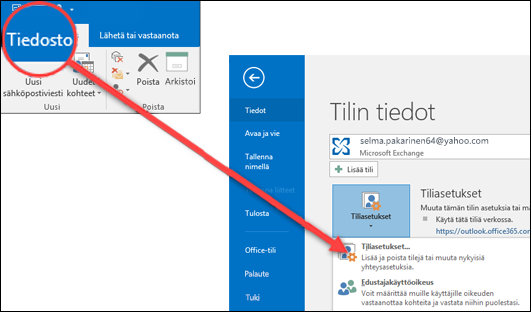
-
Valitse Tiliasetukset > Tiliasetukset.
-
Valitse tili, jonka haluat poistaa, ja valitse sitten Poista.
-
Näkyviin tulee sanoma, jossa varoitetaan, että kaikki tämän tilin offline-välimuistissa oleva sisältö poistetaan. Tämä koskee vain sisältöä, joka on ladattu ja tallennettu tietokoneeseen.
-
Vahvista valitsemalla Kyllä.
Tärkeää: Jos haluat poistaa viimeisen tai ainoan sähköpostitilisi perinteisessä Outlook for Windowsissa, saat varoituksen, että sinun on luotava uusi sijainti tiedoillesi ennen tilin poistamista. Lisätietoja on artikkelissa Outlookin datatiedoston Create.
Katso myös
Yhdistetyn tilin poistaminen Outlook.com











